Heim >System-Tutorial >Windows-Serie >So überprüfen Sie das eingebaute Thermometer im Win10-System
So überprüfen Sie das eingebaute Thermometer im Win10-System
- WBOYWBOYWBOYWBOYWBOYWBOYWBOYWBOYWBOYWBOYWBOYWBOYWBnach vorne
- 2023-12-22 10:25:173163Durchsuche
Die Temperatur des Computers muss von vielen Benutzern beachtet werden, und jeder wird auf jeden Fall ein Thermometer zur stabilen Überwachung verwenden wollen. Aus diesem Grund haben wir spezielle Methoden mitgebracht, damit Sie einen Blick darauf werfen können, wie Sie die Temperatur überprüfen können -In-Thermometer in Win10.
So zeigen Sie das integrierte Thermometer in Win10 an:
1 Zuerst können Sie die Tastenkombination „Strg+Umschalt+Esc“ drücken, um den Task-Manager zu öffnen.
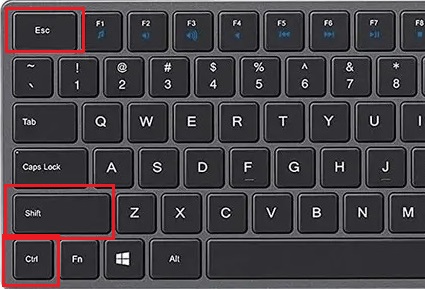
2. Sie können auch direkt mit der rechten Maustaste auf die Taskleiste klicken und auf „Task-Manager“ klicken.
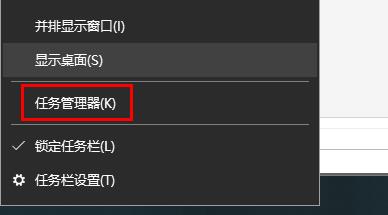
3. Klicken Sie dann in der Taskleiste auf „Leistung“.
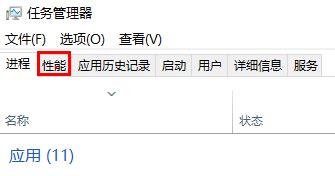
4. Schließlich können Sie die spezifische Temperatur sehen.

Das obige ist der detaillierte Inhalt vonSo überprüfen Sie das eingebaute Thermometer im Win10-System. Für weitere Informationen folgen Sie bitte anderen verwandten Artikeln auf der PHP chinesischen Website!

